El cálculo de PENDIENTE en Excel
La función PENDIENTE devuelve la pendiente de la línea de regresión creada por las x conocidas y las y conocidas. Es una función estadística y se utiliza en varios proyectos de análisis, incluido «link: / tips-regression-data-analysis-tool [análisis de regresión]».
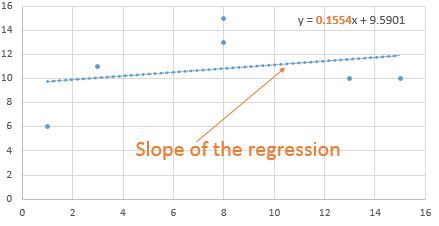
¿Qué es la fórmula de la pendiente?
En términos matemáticos, es el número que indica la inclinación de la línea. Se denota por m. Se puede visualizar como una línea recta que conecta dos puntos en el gráfico. Un número de pendiente negativo nos dice que la línea va hacia abajo a la derecha. Una pendiente positiva nos dice que la línea va hacia arriba a la derecha de la gráfica. La fórmula matemática para calcular la pendiente de las x conocidas y las y conocidas es
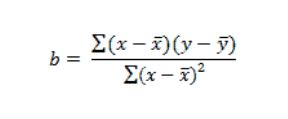 Where x bar is the mean of the know x’s and y bar is the mean of known y’s.
Where x bar is the mean of the know x’s and y bar is the mean of known y’s.
Afortunadamente, no tenemos que calcular la pendiente manualmente. excel proporciona la función PENDIENTE para calcular la pendiente de una línea. Pero para entenderlo, al final, calcularemos la pendiente de la línea manualmente en Excel.
Sintaxis de SLOPE
|
=SLOPE(known_ys,known_xs) |
known_ys: Se conocen los valores de y.
conocido_xs: Se conocen los valores de x.
Nota: El número de observaciones de xey debe ser el mismo.
Veamos un ejemplo de cómo encontrar una pendiente en Excel.
Ejemplo: Encuentre la pendiente de la línea de regresión creada por ys y xs conocidas. Aquí tengo un pequeño conjunto de datos para explicar cómo usar la función SLOPE en Excel. Estos datos contienen xs conocidas en el rango A2: A7 y las y conocidas están en el rango B2: B7. Tenga en cuenta que tienen el mismo número de observaciones (6).
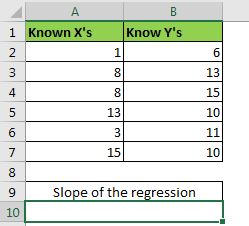 In Cell A10 write this formula.
In Cell A10 write this formula.
|
=SLOPE(B2:B7,A2:A7) |
Tenemos una pendiente de datos proporcionados, como0,155405405. Esto se puede redondear a 0,16.
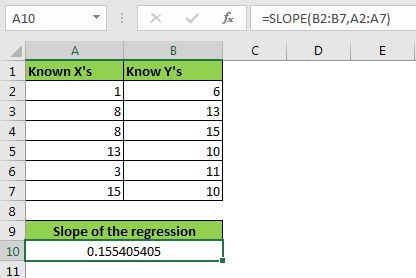
Interpretación:
¿Qué significa eso para tener una pendiente de 0.16? Esto significa que por cada aumento de 1 unidad de x, y aumentará en 0,16. También puede saber que la pendiente va hacia arriba a la derecha del gráfico, ya que es positiva.
¿Cómo funciona?
Para entender cómo obtuvimos nuestra pendiente de la recta, tenemos que entender las matemáticas de la misma y calcularla usando matemáticas básicas en Excel.
Para calcular la pendiente del conjunto de datos manualmente, necesitamos traducir la fórmula matemática de la pendiente en una fórmula de Excel.
Primero, necesitamos las medias de xey. Para vincular: / fórmulas-estadísticas-cómo-calcular-la-media-en-excel [calcular la media] de xs y ys use la función PROMEDIO.
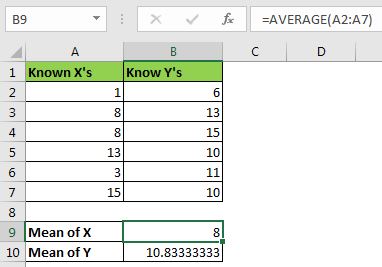 In cell B9 write:
In cell B9 write:
|
= |
En B10 escribe
|
= |
Ahora necesitamos calcular la diferencia de medias de cada x e y. Para hacerlo, escriba estas fórmulas en C2 y D2.
|
=A2-$B$9 |
|
=B2-$B$10 |
Arrástralos hacia abajo.
Ahora necesitamos el producto de estas diferencias (consulte la fórmula anterior). Multiplica D2 con C2 y arrástralo hacia abajo.
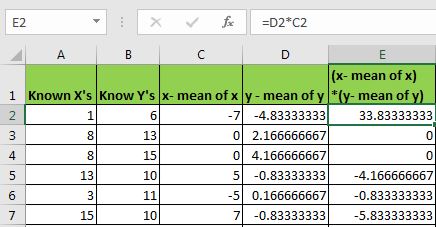
Ahora obtenga el cuadrado de cada x-media de x (consulte la fórmula matemática anterior). En la celda F2, escribe esta fórmula y arrástrala hacia abajo.
|
= |
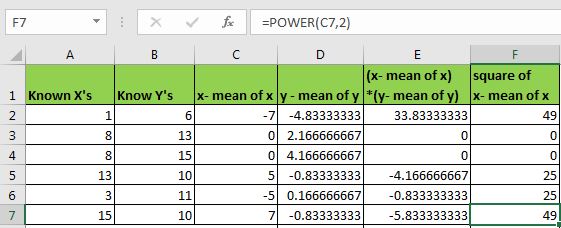 Now sum the range E2:E7 and F2:F7 (following the formula)
Now sum the range E2:E7 and F2:F7 (following the formula)
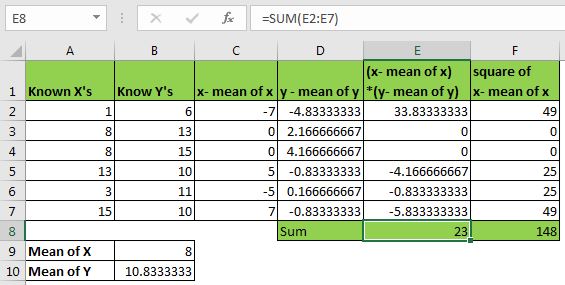 We are all set to calculate the SLOPE of this data. Just divide the sum of (x- mean of x) *(y- mean of y) by the sum of the square of x- mean of x.
We are all set to calculate the SLOPE of this data. Just divide the sum of (x- mean of x) *(y- mean of y) by the sum of the square of x- mean of x.
En palabras de Excel, divida E8 por F8 En la celda A13, escriba esta fórmula.
|
=E8/F8 |
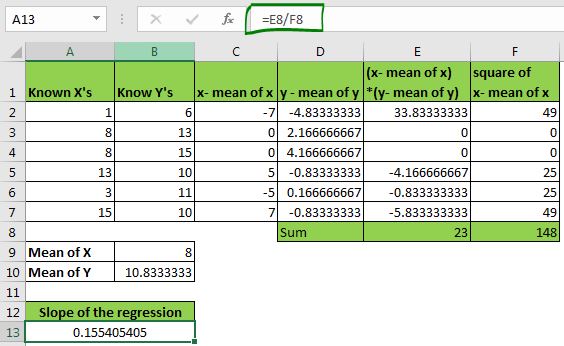
Tenemos de nuevo el valor de la pendiente aur. puede comprobarlo utilizando la función PENDIENTE. Ellos son iguales. La única diferencia fue el proceso agotador. Sin embargo, este proceso le ayuda a comprender cómo se calcula la pendiente en el backend.
Así que sí, chicos, así es como usamos la función SLOPE de Excel. Espero que esto haya sido útil. Si tiene alguna duda o sugerencia, escríbala en la sección de comentarios a continuación.
Datos relacionados:
link: / statistics-formulas-excel-stdev-function [Cómo usar la función STDEV en Excel]
link: / stats-formulas-how-to-use-excel-stdev-p-function [Cómo usar la función STDEV.P en Excel]
link: / tips-regression-data-analysis-tool [Análisis de regresiones en Excel]
link: / statistics-formulas-excel-mode-function [Cómo calcular MOD] ʻE link: / excel-array-formulas-new-average-functions-in-excel-2007 [Cómo calcular la media *] `
Artículos populares:
enlace: / fórmulas-y-funciones-introducción-de-vlookup-function [La función VLOOKUP en Excel]
enlace: / tips-countif-in-microsoft-excel [COUNTIF en Excel 2016]
link: / excel-formula-and-function-excel-sumif-function [Cómo usar la función SUMIF en Excel]